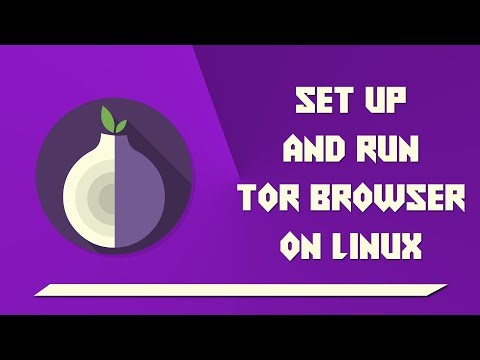
Obsah
V tomto článku: Stáhněte si instalační balíček TorInstaller TorReferences
Digitální prohlížeč se používá k přístupu na internet prostřednictvím sítě se stejným názvem. Jeho hlavní použití je skrýt IP adresu jeho uživatelů anonymizovat jejich prohlížení na internetu. Tento prohlížeč je multiplatformový a lze jej nainstalovat do většiny existujících operačních systémů.
stupně
Část 1 Stáhnout instalační balíček Tor
- Přejděte na web Tor. Přejděte na adresu https://www.torproject.org/projects/torbrowser.html s vaším oblíbeným prohlížečem. Zde si stáhnete instalační balíček TOR.
-

Klikněte na nadpis označený download. Je umístěn v pravé horní části webové stránky. Budete okamžitě přesměrováni na stránku stahování TOR. -

Klikněte na tlačítko download. Toto tlačítko, fialové barvy, je na levém okraji stránky stahování.- Pod fialovým tlačítkem se zobrazí tabulka s výběrem verzí programu podle jejich jazyka a cílových operačních systémů. Klikněte na 64-bit ve sloupci s názvem Linux, na označeném řádku Francouzština (en).
- Pokud se vás systém zeptá, co chcete dělat se zvoleným souborem, vyberte tuto možnost rekord nebo download před pokračováním.
-

Počkejte na dokončení instalace instalačního souboru. Jeho velikost je přibližně 65 MB a doba stahování bude záviset na rychlosti připojení vašeho systému k internetu. -

Zapište si název staženého souboru. Měli byste být schopni přečíst název souboru v aktuálním okně stahování a informovat vás o jeho jazyce a verzi pro instalaci.- Název instalačního souboru francouzské verze Tor pro 64bitový systém Linux je tor-browser-linux64-7.5.6_fr.tar.xz ve své nejnovější verzi.
- Pokud nevidíte celé jméno tohoto souboru během stahování, najdete jej v adresáři, kde bude uložen ve vašem počítači.
Část 2 Nainstalujte Tor
-

Otevřete terminál
objednávka. Klikněte na ikonu symbolizující terminál, představující černý obdélník s malým bílým e. Tuto ikonu obvykle najdete na hlavním panelu nebo na ploše vašeho systému.- U některých verzí systému Linux budete muset otevřít spouštěcí nabídku, ve které můžete vybrat terminál, nejčastěji v seznamu aplikací v podnabídce s názvem podávání.
- Nejjednodušší způsob, jak otevřít terminál Linux, je přímé použití kombinace kláves alt+Ctrl+T z libovolného adresáře v systému.
-

Přejděte do adresáře ke stažení. vstoupit
CD ke stažení nebo
cd ~ / home /uživatel/ Stažení pokud jste v jiném adresáři, stiskněte klávesu vstup vaší klávesnice.Řádek dinvite vašeho zařízení bude směřovat do adresáře ke stažení, kde by měl být instalační soubor Tor.- Pokud jste instalační soubor Tor uložili do jiného adresáře, než je výše uvedený, budete muset do terminálu zadat úplnou cestu k této složce namísto / Stažení.
-

Extrahujte instalační soubor Tor. Zadejte:
tar -xvJf tor-browser-linux64-7.5.6_LANG.tar.xz starat se o náhradu LANG podle fr Pokud používáte francouzskou verzi prohlížeče, stiskněte klávesu vstup vaší klávesnice.- Chcete-li extrahovat francouzskou verzi Tor, budete muset přesně zadat:
tar -xvJf tor-browser-linux64-7.5.6_en.tar.xz poté stiskněte klávesu vstup vaší klávesnice.
- Chcete-li extrahovat francouzskou verzi Tor, budete muset přesně zadat:
-

Otevřete adresář Tor. přijít cd tor-browser_en v terminálu a poté stiskněte klávesu vstup vaší klávesnice. -

Nainstalujte Tor. vstoupit
./start-tor-browser.desktop na příkazovém řádku a stiskněte klávesu vstup, pak počkejte, až se otevře instalační okno Tor. -

Klikněte na tlačítko přihlásit. Najdete ji v pravé dolní části instalačního okna. Tím se váš počítač připojí k síti Tor a po navázání tohoto připojení se zobrazí prohlížeč Tor. Budete moci použít Tor.

- Na rozdíl od všeobecného přesvědčení není Tor sám o sobě nebezpečný a jeho použití jako takové není triviální. Tento prohlížeč je ve skutečnosti založen na staré verzi Firefoxu.
- Přestože většinu aplikací lze nainstalovat pomocí příkazu instalace sudo apt-get
Tor je přenosný prohlížeč, který lze nainstalovat kdekoli na systému. To znamená, že soubory, které jej skládají, potřebují úroveň flexibility, která nemá tradiční instalační soubor.
- Tor je často používán pro přístup k internetu Temný web, což je internetová část, na kterou konvenční vyhledávače neodkazují. K tomuto účelu se absolutně vyhněte použití Tor, protože vaše navigace nebude bezpečná a úřady v oblasti, kde působíte, mohou být nezákonné.
- Při používání Toru nezapomeňte vzít v úvahu níže uvedené body.
- Tor po instalaci okamžitě neumožňuje anonymní procházení. Anonymní bude pouze provoz Firefoxu a další aplikace budou muset být nakonfigurovány pomocí proxy, než budou moci přistupovat k síti Tor.
- Tlačítko Tor přidané do Firefoxu má funkci blokovacích technologií, které mohou představovat riziko úniku identity. Mezi tyto rizikové technologie patří pluginy Java, ActiveX, RealPlayer, QuickTime a Adobe. Aby bylo možné tyto aplikace používat s Torem, bude nutné upravit konfigurační soubory.
- Cookies existující před instalací Tor budou vždy filtrovat identitu uživatele. Bude nutné vše vymazat je před nainstalovat Tor pro zajištění zcela anonymního prohlížení.
- Síť Tor šifruje všechna přenášená data, dokud směrovač k nim neopustí síť. Uživatelé budou muset používat důvěryhodný šifrovací protokol, například HTTPS nebo jiné.
- Nezapomeňte vždy zkontrolovat integritu aplikací stažených pomocí Tor. To by mohlo způsobit problémy, pokud by byla narušena bezpečnost routeru přistupujícího k síti Tor.